网络管理员教程知识点精讲之Windows Server 2003安装
摘要:2016下半年网络管理员考试还有两个多月时间,大家已经开始备考了吗?希赛软考学院特别为大家整理了网络管理员教程知识点精讲,助大家备考一臂之力,祝广大考生取得好成绩!
>>>>>希赛网改版上线5周年庆,感恩钜惠!全场买就减,较高立减500,还有1元秒杀,5折限时抢购,众多“豪”礼等你来享,进入抢购!
2016下半年网络管理员考试还有两个多月时间,大家已经开始备考了吗?希赛软考网特别为大家整理了网络管理员教程知识点精讲,助大家备考一臂之力,祝广大考生取得好成绩!
Windows Server 2003安装
Windows Server 2003家族包括Windows Server 2003标准版、Windows Server 2003企业版、Windows Server 2003数据中心版、Windows Server 2003 Web版等产品,安装时用户可以选择。安装时系统的硬件环境建议CPU主频在733MHZ以上,内存256M以上,硬盘2G以上,监视器的分辨率800×600以上。
Windows Server 2003的安装继承了Windows产品安装时方便、快捷、高效的特点,几乎不需要多少人工参与就可以自动完成硬件的检测、安装、配置等工作。我们需要做的仅是通过屏幕来了解它所提供的各项新技术以及产品特点。安装过程中会收集区域信息、语言信息、个人注册信息、产品序列号、计算机/管理员基本信息、网络基本信息等等。Windows Server 2003的安装过程如下:
(1)在启动计算机的时候进入CMOS设置,把系统启动选项改为光盘启动,保存配置后放入系统光盘,重新启动计算机,让计算机用系统光盘启动。启动后,系统读取启动文件,首先出现的画面是硬件选择,例如有没有SCSI、RAID等。接下来开始向计算机拷贝安装所需要的文件及驱动程序,接着询问用户是否安装此操作系统,按回车键确定安装,按"R"键进行修复,按"F3"键退出安装,如图4-6所示。

图4-6 Windows Server 2003安装程序初始界面

图4-7 Windows Server 2003安装程序选择分区
(2)按下回车键确认安装,接下来出现软件的授权协议,必须按F8键同意其协议方能继续进行,下面将搜索系统中已安装的操作系统,并询问用户将操作系统安装到系统的哪个分区中,如果是第一次安装系统,需要用光标键选定需要安装的分区,如图4-7所示。
(3)选定分区后,系统会询问用户把分区格式化成哪种分区格式,建议格式化为NTFS格式;对于已经格式化的磁盘,软件会询问用户是保持现有的分区还是重新将分区修改为NTFS或FAT格式的分区,同样建议修改为NTFS格式分区。选定后按回车,系统将从光盘复制安装文件到硬盘上。当安装文件复制完毕后,第一次重新启动计算机。
NTFS是随着Windows NT操作系统而产生的,并随着Windows NT4跨入主力分区格式的行列,它的优点是安全性和稳定性极其出色。Windows 2000、Windows XP和Windows Server 2003都是基于NT的技术,提供对完善的NTFS分区格式的支持。NTFS文件系统的安全性,主要的作用体现在以下几个方面:
一是NTFS分区对用户权限做出了非常严格的限制,每个用户都只能按照系统赋予的权限进行操作,任何试图越权的操作都将被系统禁止。在一个格式化为NTFS的分区上,每个文件或者文件夹都可以单独的分配一个许可,这个许可使得这些资源具备更高级别的安全性,用户无论是在本机还是通过远程网络访问设有NTFS许可的资源,都必须具备访问这些资源的权限。二是NTFS支持对单个文件或者目录的压缩。这种压缩不同于FAT结构中,对驱动器卷的压缩,其可控性和速度都要比FAT的磁盘压缩要好的多。三是NTFS使用事务日志自动记录所有文件夹和文件更新,当出现系统损坏和电源故障等问题而引起操作失败后,系统能够利用日志文件重做或恢复未成功的操作,从而保护了系统的安全。
除了以上三个主要的特点之外,NTFS文件系统还具有其他的优点,如:对于超过4GB以上的硬盘,使用NTFS分区,可以减少磁盘碎片的数量,大大提高硬盘的利用率;NTFS可以支持的文件大小可以达到64GB,远远大于FAT32下的4GB;支持长文件名等等。
(4)系统重新启动后,即进入如图4-8所示的窗口界面,开始正式安装。在安装过程中,由于系统要检测硬件设备,屏幕可能会出现抖动,这是正常的。

图4-8 Windows Server 2003安装程序开始界面
(5)在安装过程中,有几步需要用户参与如系统语言选择、用户信息的配置等,如图4-9所示,一般说来,只要使用默认设置即可,直接单击"下一步"按钮。

图4-9 Windows Server 2003安装程序语言选择
(6)输入软件的序列号,在光盘盒或者说明书中找到序列号,输入到图4-10所示的"产品密钥"文本框中,单击"下一步"按钮继续。

图4-10 Windows Server 2003安装程序输入产品密钥
(7)设置此服务器提供多少客户端连接,如图4-11所示,此时需要参考说明书的授权和局域网的实际情况,输入客户端数量。设置完毕后,单击"下一步"按钮。

图4-11 Windows Server 2003安装程序授权界面
(8)设置计算机的名称和本机系统管理员的密码,如图4-12所示,计算机的名称不能与局域网内其他计算机的名称相同,管理员的密码设置要安全,最好是数字、大写字母、小写字母、特殊字符相结合,然后单击"下一步"继续。

图4-12 Windows Server 2003安装程序输入管理员密码
(9)设置网络,在这里可以选择"典型设置",在安装完毕后再进行调整,如图4-13所示。

图4-13 Windows Server 2003安装程序网络设置
(10)设置工作组或计算机域,不论是单机还是局域网服务器,最好是选中第一项,当把系统安装完毕后再进行详细的设置,如图4-14所示。

图4-14 Windows Server 2003安装程序设置工作组
(11)设置完毕后,系统将安装开始菜单项、对组件进行注册等进行最后的设置,这些都无需用户参与,所有的设置完毕并保存后,系统进行第二次启动。第二次启动,需要按"Ctrl+Alt+Del"组合键,然后输入管理员的密码登录系统,如图4-15所示。进入系统之后,将自动弹出一个"管理您的服务器"窗口,如前图4-1所示。用户可根据自己的需要进行详细配置,也可以后配置。

图4-15 Windows Server 2003登录界面
希赛软考网,拥有十四年软考培训经验,希赛网一直坚持自主研发,将丰富的软考培训经验有效融入教程研发过程,自成体系的软考在线题库(软考历年真题)、软考培训教材和软考视频教程,多样的培训方式包括在线辅导、面授、和,使考生的学习更具系统性,辅导更具针对性。采用全程督学机制,,软考平均通过率在全国。
延伸阅读
软考备考资料免费领取
去领取
- 1
- 0
- 0
 专注在线职业教育24年
专注在线职业教育24年

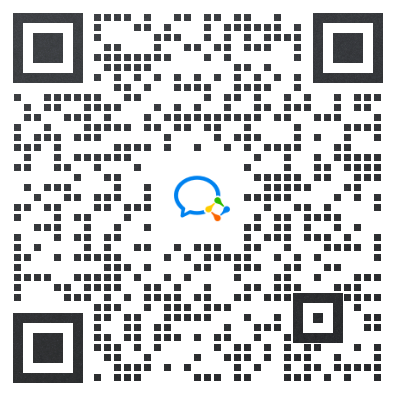






 扫描二维码
扫描二维码
 扫描二维码
扫描二维码








